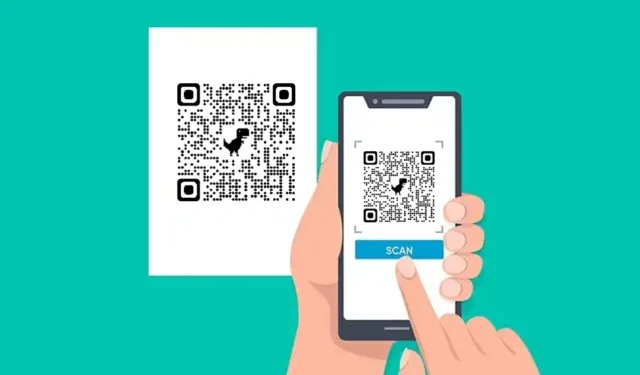
Selvom QR-koder er nyttige og store tidsbesparende, er det ikke alle, der ved, hvordan man scanner dem. Hvis du har at gøre med QR-koder for første gang, har du muligvis brug for hjælp til at finde ud af, hvad du skal gøre med koden.
QR-koder skal scannes med QR-kodescannere for at få adgang til de oplysninger, de gemmer. Det er absolut muligt at scanne en QR-kode med en Android-telefon. Nedenfor har vi delt et par af de bedste måder og apps til at scanne QR-koder på Android. Lad os komme i gang.
1. Scan QR-koden med din telefons kamera-app
QR-koder er ikke blevet et standardmiddel til at udveksle information. Efterhånden som de bliver mere almindelige, har smartphone-producenter indbygget QR-scannere direkte i deres standardkamera-apps.
Så hvis du har den nyeste Android-telefon, er chancerne for, at din telefons kameraapplikation understøtter QR-kodescanning ud af æsken. Du behøver ikke at installere nogen tredjepartsapp.
Åbn din telefons indbyggede kamera-app, og peg den på den QR-kode, du vil scanne. Hvis din telefon understøtter QR-kode-scanning, vil den vise oplysningerne eller omdirigere dig til linket.
2. Scan QR-koden på Android med Google Lens
Google Lens er en Android-app, der lader dig søge i det, du ser, få tingene gjort hurtigere og forstå verden omkring dig. Den kan gøre en lang række ting for dig, hvoraf den ene er at scanne QR-koder. Sådan bruger du Google Lens-appen på Android til at scanne QR-koder .
1. Download og installer Google Lens- appen på din Android. Appen kan downloades fra Google Play Butik.
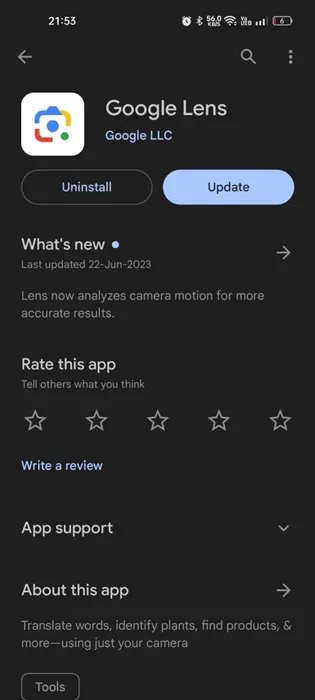
2. Åbn nu Google Lens-appen.
3. Peg dit kamera mod den QR-kode, du vil scanne. Vælg derefter Søg i kameraets søger.
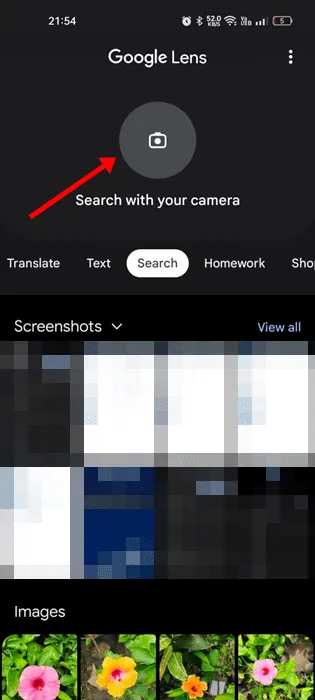
4. Tag nu billedet af QR-koden.
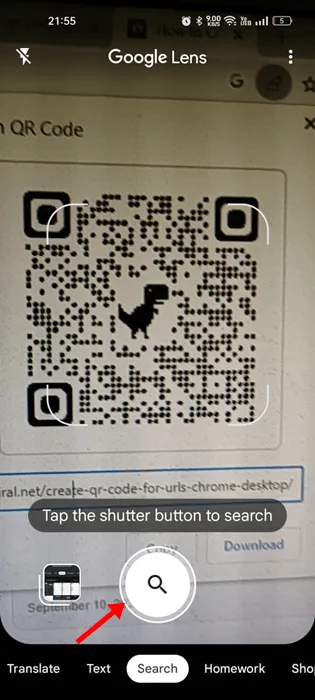
5. Google Lens vil automatisk registrere QR-koden og give dig oplysningerne.
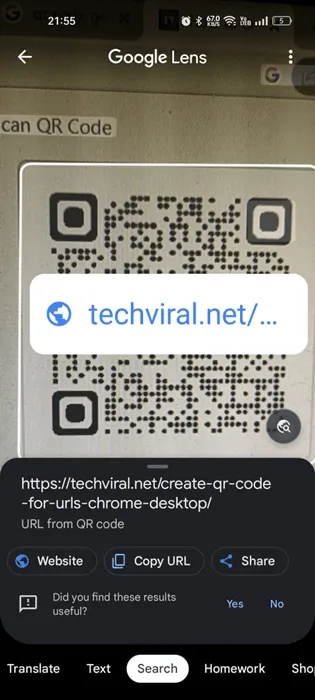
3. Scan QR-koden på Samsung-telefonen
Hvis du har en Samsung Galaxy-enhed, der kører på OS Version 9.0 (Pie), behøver du ikke bruge en tredjepartsapp til at scanne QR-koder. Sådan scanner du QR-koder ved hjælp af den almindelige Samsung Camera-app.
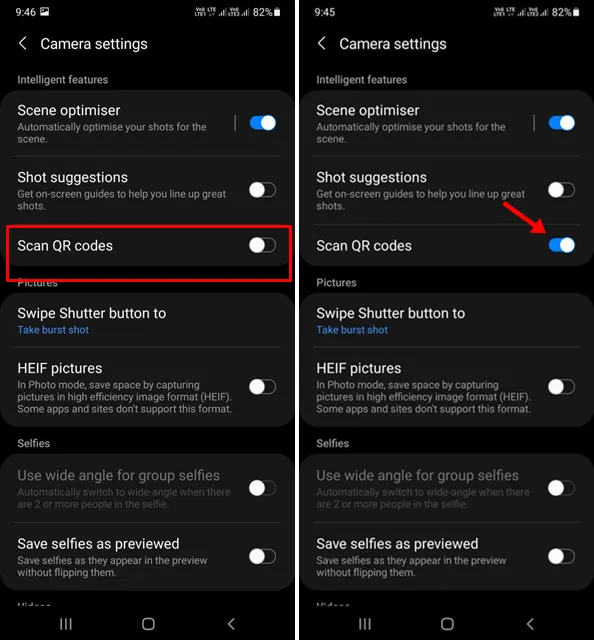
1. Start stock kamera-appen på din Samsung-telefon for at komme i gang. Samsung Camera er navnet på stock kamera-appen.
2. Når kamera-appen åbner, skal du trykke på indstillingsgearikonet i øverste venstre hjørne.
3. Find indstillingen Scan QR-koder i indstillingerne .
4. Aktiver nu til /fra-knappen for Scan QR-koder for at aktivere QR-kodescanning.
5. For at bruge Samsungs QR Code Scanner skal du blot åbne kameraet og pege det mod QR-koden. Appen scanner straks koden og præsenterer dig for dens detaljer.
Sådan kan du scanne QR-koden på din Samsung-smartphone. Du kan også bruge Samsungs internetapp til at scanne QR-koden.
4. Brug QR Code Scanner Apps
I dag har du sjældent brug for en dedikeret QR Code Scanner-app, men nogle tredjepartsmuligheder er meget nemmere at bruge og tilbyder bedre kontrol. Du kan prøve sådanne Android QR Code scanner-apps.
Nedenfor har vi listet nogle af de bedste gratis Android QR Code scanner-apps, der er værd at prøve og scanne QR-koder inden for få sekunder. Lad os tjekke de bedste tredjepartsmuligheder ud.
1. QR & stregkodescanner
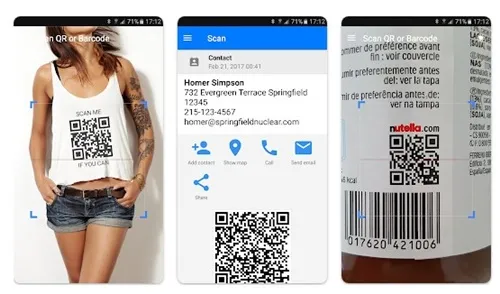
Hvis du vil have en brugervenlig QR Code Scanner-app til Android, skal du ikke lede længere end QR & Stregkodescanner. Det er en gratis app, og det er super nemt at scanne QR-koder med den.
Du behøver ikke trykke på knapper, tage billeder eller justere zoom. Bare åbn appen og peg kameraet mod QR-koden; appen scanner automatisk QR-koden og giver dig detaljerne.
Det gode ved QR- og stregkodescannere er, at de kan scanne og læse alle typer QR-koder og stregkoder, inklusive tekst, URL, ISBN, Produkt, Kontakt, Kalender, e-mail, lokation, WiFi osv.
2. QR TIGER
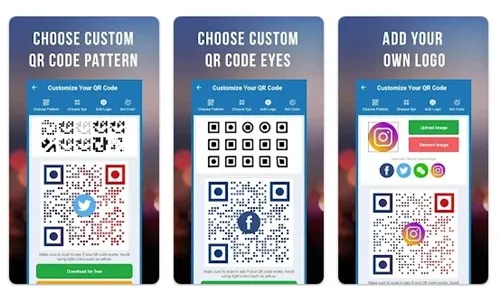
QR TIGER er en topbedømt QR Code Generator og scanner-app til Android-smartphones. Det giver dig mulighed for at oprette brugerdefinerede QR-koder med logoer.
Med hensyn til QR-kodescanning har QR TIGER en indbygget og gratis QR-kodescanner, der nemt kan scanne dine QR-koder. Scanneren er også 100% gratis, uden nogen annoncer.
Mens appen har en QR-kodescanner, skiller QR TIGER sig ud på grund af dens QR-kodegenerator. Appen kan generere QR-koder til URL’er, links, kontakter, WiFi, visitkort, sociale konti osv.
3. QR & stregkodelæser
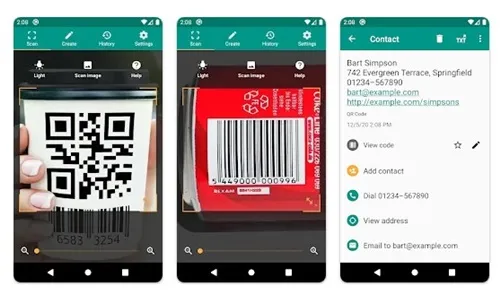
QR & stregkodelæser fra TeaCapps er en moderne QR-kodescannerapplikation til Android. Den har alle funktionerne til korrekt QR-kode og stregkodescanning.
Applikationen er 100 % gratis at bruge, og den giver dig yderligere oplysninger, herunder resultater fra populære onlinetjenester.
Når det kommer til stregkodescanning, kan den scanne alle gængse stregkodeformater, såsom QR, Data Matrix, Aztec, UPC, EAN, Code 39 osv.
Efter at have scannet en QR-kode eller stregkode, kan den også udføre relevante handlinger relateret til scanningen, som at åbne URL’erne, oprette forbindelse til WiFi-hotspots, tilføje kalenderbegivenheder og mere.
4. QR Droid
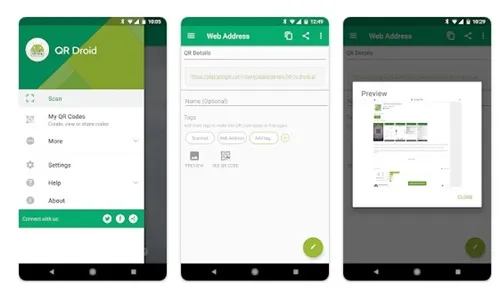
QR Droid er en fuldgyldig QR-kode, stregkode og Data Matrix-værktøjsapp til Android. Det giver dig mulighed for at oprette, bruge og dele data med et par tryk.
Appen forsøger at ændre, hvordan du interagerer med QR-koder og deres smarte handlinger. Du kan bruge den til at scanne en QR-kode i et blad eller scanne QR-koder fra dit kamera, browser, SD-kort eller gemte billede.
Udover at scanne QR-koderne giver QR Droid dig mulighed for at oprette en kode fra en kontakt eller et bogmærke, oprette XQR-koder og tilføje en QR Droid-widget på startskærmen for nem QR-scanning på Android.
5. QR Code Scanner & Stregkode fra Inshot
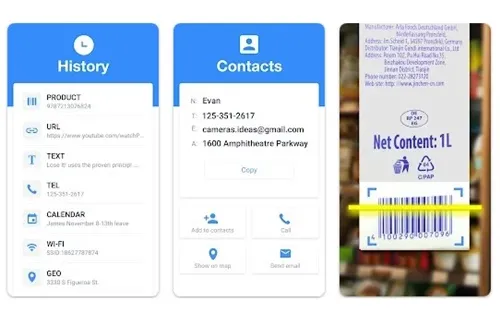
QR Code Scanner & Barcode er en let, men ekstremt hurtig QR & stregkodescanner app til Android. Det, vi kunne lide mest ved appen, er, at den understøtter alle QR- og stregkodeformater.
Denne app kan scanne og afkode alle typer QR-koder, såsom URL’er, tekster, kontakter, WiFi, e-mail, placering, kalenderbegivenheder osv. Det er også meget nemt at bruge denne app; blot åbne scanneren og pege kameraet mod QR-koden. Appen vil øjeblikkeligt afkode QR-koden for dig.
Den seneste version af appen har endda en prisscanner, der lader dig scanne produktstregkoder og sammenligne priser online. Alt i alt er QR Code Scanner & Barcode en fantastisk QR-kode- og stregkodescanner-app, du ikke bør gå glip af.
Ofte stillede spørgsmål:
Ja, Android 14 og nyere har en indbygget QR-læser. Du kan få adgang til QR-scanneren direkte fra kameragrænsefladen.
Hvordan scanner man en QR-kode fra et skærmbillede?
For at scanne en QR-kode skal du bruge tredjepartsapps. Google Lens kan endda scanne QR-koder fra ethvert gemt billede. Du skal følge de trin, vi har delt i artiklen.
Hvordan scanner man QR-kode i galleriet?
For at scanne QR-koder i Galleriet skal du bruge Google Lens. Vælg et billede fra galleriet, og tryk på Google Lens-ikonet i øverste højre hjørne. Google Lens vil automatisk registrere og scanne QR-koden.
Google Lens er langt den bedste app til at scanne QR-koder på Android. Du kan dog også bruge andre tredjepartsapps, som vi har nævnt i denne artikel.
Dette er nogle af de bedste metoder og apps til at scanne QR-koder på Android. Hvis din telefon ikke har en QR-kodescanner, kan du bruge QR Code Scanner Android-appen til at scanne QR-koder. Fortæl os, hvilken app du bruger til at scanne QR-koder på din Android-smartphone.




Skriv et svar